iPhone動画を分割する方法
動画はiPhoneの写真アプリでトリミングする
実はiPhoneの中で動画をトリミングできるツールが備えています。iPhoneユーザーなら、他のアプリを利用せずに、動画をトリミングできます。しかし、動画を複数にカットして、組み合わせることができません。iPhoneで動画をトリミングする方法について以下の内容をご覧下さい。
- iPhoneの写真アプリを開き、動画をタップして、右上に「編集」が表示されます。
- 「編集」をタップした後ニーズに合わせて動画の必要な部分だけを残ります。
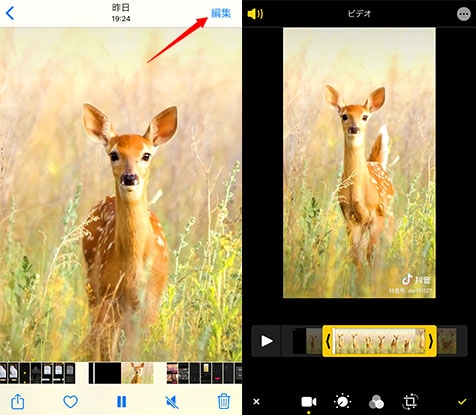
動画編集アプリBeeCutを使う
動画編集アプリBeeCutは、iOS、Android、PC上でも利用できます。iPhone動画トリミングアプリとして利用する際にとても機能しています。それ以外、回転、字幕や音楽の追加、切り替え効果とフィルターの適用、写真動画の作成など、様々な実用機能があります。iPhoneでビデオの不要な部分を分割、切り取りする方法は以下です。
- 以下のボタンを押してBeeCutを入手してインストールします。その後起動します。
- 「+」をタップして動画を選んで、画面比率を選択した後導入します。
- 「分割」をタップして動画のいらない部分を切り取ります。それから右下の「削除」をタップしてその部分を消します。右上にある「出力」をタップして動画の出力設定画面に進みます。
- 最後に、ニーズに合わせて、画質を選んで動画を保存します。
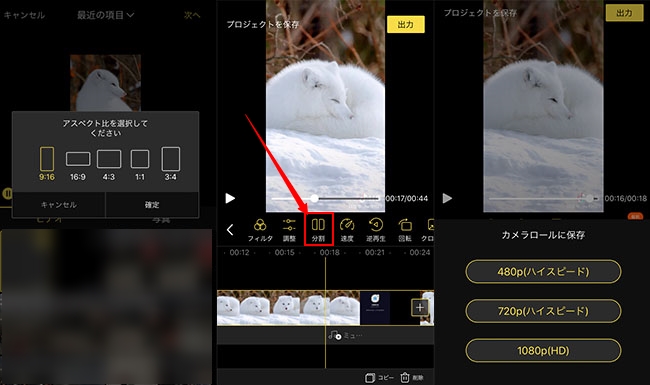
VLLO
VLLOは機能がすごく多い動画編集アプリです。一般の編集機能以外に、オーディオ編集、PIP動画の作成、フレーム、音声録音なども行うことができます。スマホアプリですが、操作画面はまるでPCソフトのように分かりやすいので、編集はもっと楽になれると思います。有料ソフトですが、無料でiPhone動画途中カットできます。
- VLLOをインストールして起動します。
- 「+ビデオを作ろう」をタップして動画を選び、画面比率などを選択して導入します。
- ビデオトラック上の動画をタップし、底部に表示されたツールバーから「分割」マークを選択して動画のいらない部分を他の部分から分離します。その後左下の「削除」で不要な動画部分を消します。
- 終わったら一番底部の「完了」をタップして確認します。
- 最後に、右上にある出力マークをタップして、解像度やフレームレートなどを設定した後、iPhoneで分割した動画を出力して保存します。
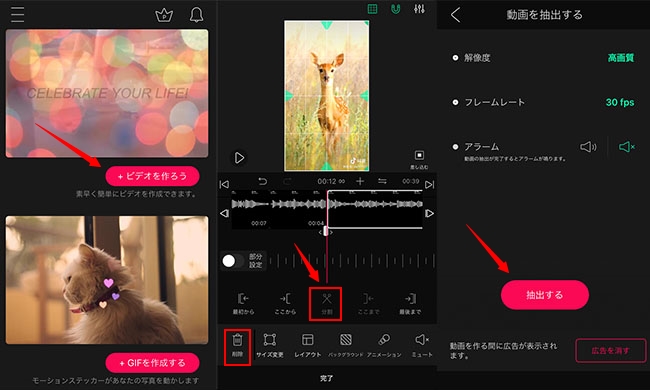
iMovie
iMovieと言えば、iPhoneユーザーならきっととても分かっていますよね。iPhoneにプリインストールしている動画編集アプリとして無料で利用できます。iPhoneで動画を分割・トリミングするアプリを探したいなら、まずiMovieを思い出しますよね。では、iMovieを利用して動画を分割する方法を説明します。
- iMovieを起動して、「+」>「ムービー」の順にタップして、動画を選んで導入します。
- タイムライン上の動画をタップすればツールバーが表示されます。「分割」を利用して動画のいらない部分を他の部分から分離します。その後、「削除」でその部分を消します。
- 左上隅の「完了」をタップすれば、出力・保存画面に進みます。底部真ん中の出力マークをタップすればiPhoneでビデオの不要な部分を切り取った動画を保存します。
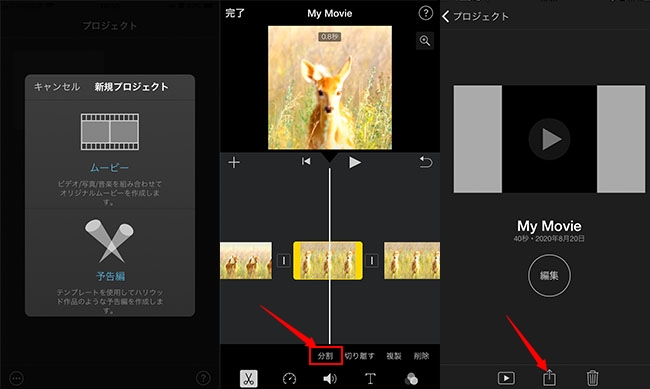
最後に
iPhoneで動画を分割・トリミングする方法は以上でした。iMovieは一番の選択ですが、もし動画に字幕などを追加したい場合、字幕の位置を変更できないため、ちょっと不便でしょう。VLLOの方が機能や素材がもっと多いですが、トリミングなどの一般編集以外の機能は有料ですね。ですのでBeeCutの方がいいと思います。完全無料で、制限や広告が一切なくてとても便利ですよね。

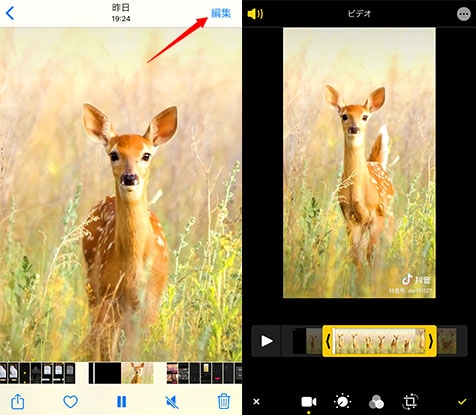
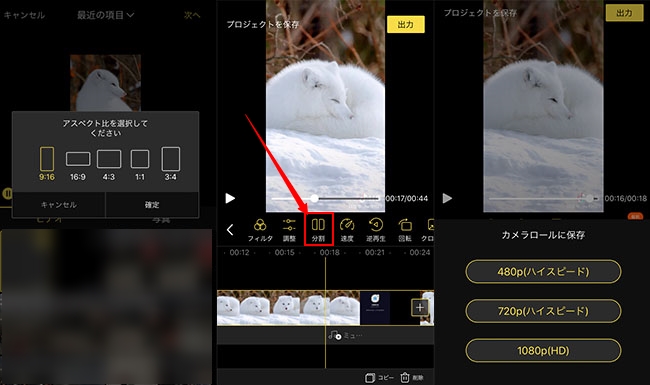
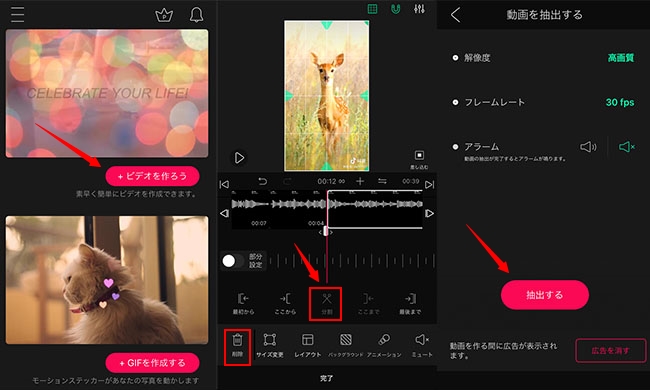
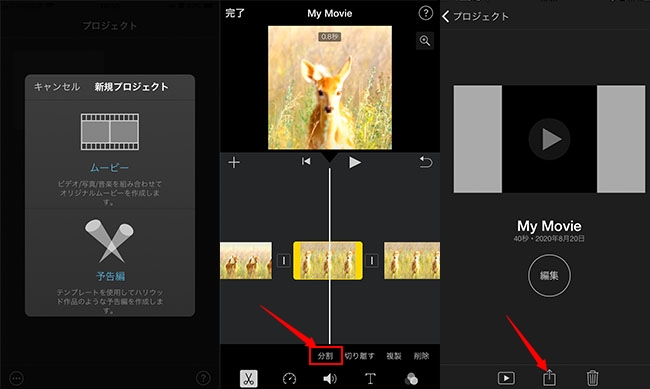
コメントを書く